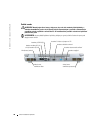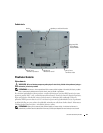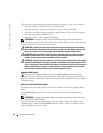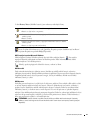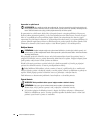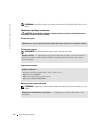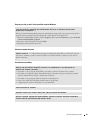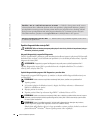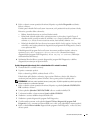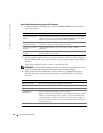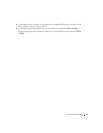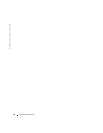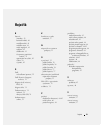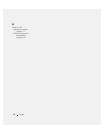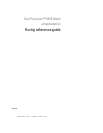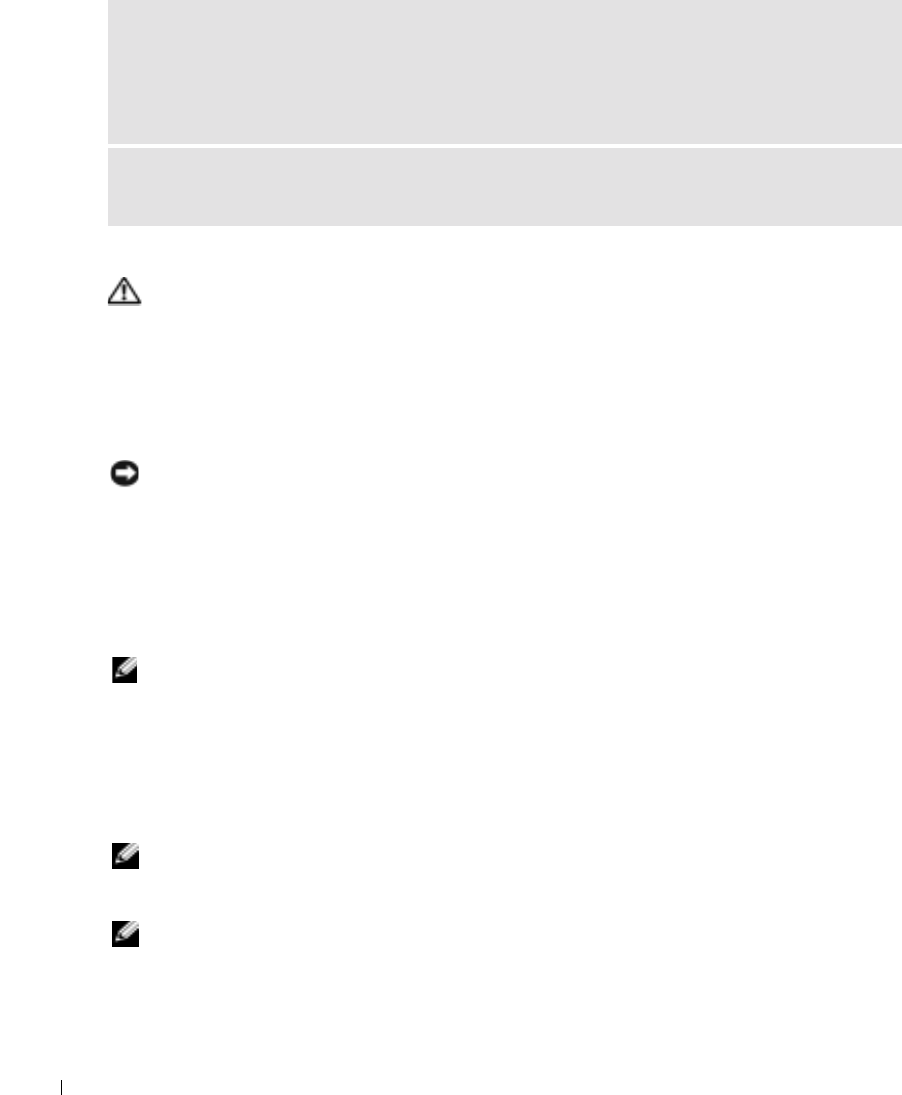
46
Stručná referenční příručka
www.dell.com | support.dell.com
Spuštìní diagnostického nástroje Dell
VAROVÁNÍ: Dříve než budete postupovat podle pokynů v této části, přečtěte si bezpečnostní pokyny v
Informační příručce k produktu.
Kdy použít diagnostický program Dell Diagnostics
Dojde-li k problémům s počítačem, před kontaktováním odborné pomoci společnosti Dell provete
kontrolní kroky uvedené v části Odstraňování problémů (viz
uživatelská příručka
online) a spusůte
diagnostický nástroj Dell.
UPOZORNĚNÍ:
Diagnostický program Dell Diagnostics lze použít pouze u počítačů společnosti Dell™.
Spusůte diagnostický nástroj Dell z pevného disku nebo z doplňkovéhodisku CD s
ovladači a
nástroji
(dříve
zdrojový
disk CD)
.
Spuštění diagnostického porgramu Dell Diagnostics z pevného disku
Diagnostický program Dell Diagnostics je umístěn ve skrytém oddílu diagnostického nástroje na
pevném disku.
POZNÁMKA:
Pokud se obrazovce počítače nezobrazuje žádný obraz, obraůte se na společnost Dell.
1
Vypněte počítač.
2
Je-li počítač připojen k základnové stanici, odpojte ho. Pokyny naleznete v dokumentaci
dodané se základnovou stanicí.
3
Připojte počítač do zásuvky.
4
Zapněte počítač. Ihned po zobrazení loga DELL™ stiskněte klávesu <F12>.
POZNÁMKA:
Pokud se na obrazovce nezobrazuje žádný obraz, stiskněte a podržte tlačítko ztlumení a potom
stisknutím vypínače napájení počítače spusůte diagnostický nástroj Dell. Počítač automaticky spustí zkoušku
Pre-boot System Assessment.
POZNÁMKA:
Zobrazí-li se hlášení oznamující, že žádný oddíl s diagnostickým nástrojem nebyl nalezen,
spusůte diagnostický program Dell Diagnostics z disku CD s
ovladači a nástroji
.
Pokud čekáte příliš dlouho a objeví se logo operačního systému, počkejte, dokud se nezobrazí
plocha Microsoft
®
Windows
®
. Potom vypněte počítač a akci zopakujte.
PROVĚŘTE, ZDA SE V POČÍTAČI NEVYSKYTUJE SPYWARE —Pokud je výkon počítače nízký, často se
zobrazují místní okna s reklamním obsahem nebo máte problémy s připojením k Internetu, počítač je
pravděpodobně zasažen spywarem. Prověřte počítač antivirovým programem, který obsahuje ochranu
před spywarem (pravděpodobně bude třeba program zaktualizovat), a odstraňte spyware. Chcete-li
získat další informace, přejděte na web support.dell.com a vyhledejte klíčové slovo spyware.
SPUSŮTE DIAGNOSTICKÝ NÁSTROJ DELL — Pokud všechny testy proběhnou úspěšně, chyba souvisí
se softwarovým problémem.